Book Appointment Now
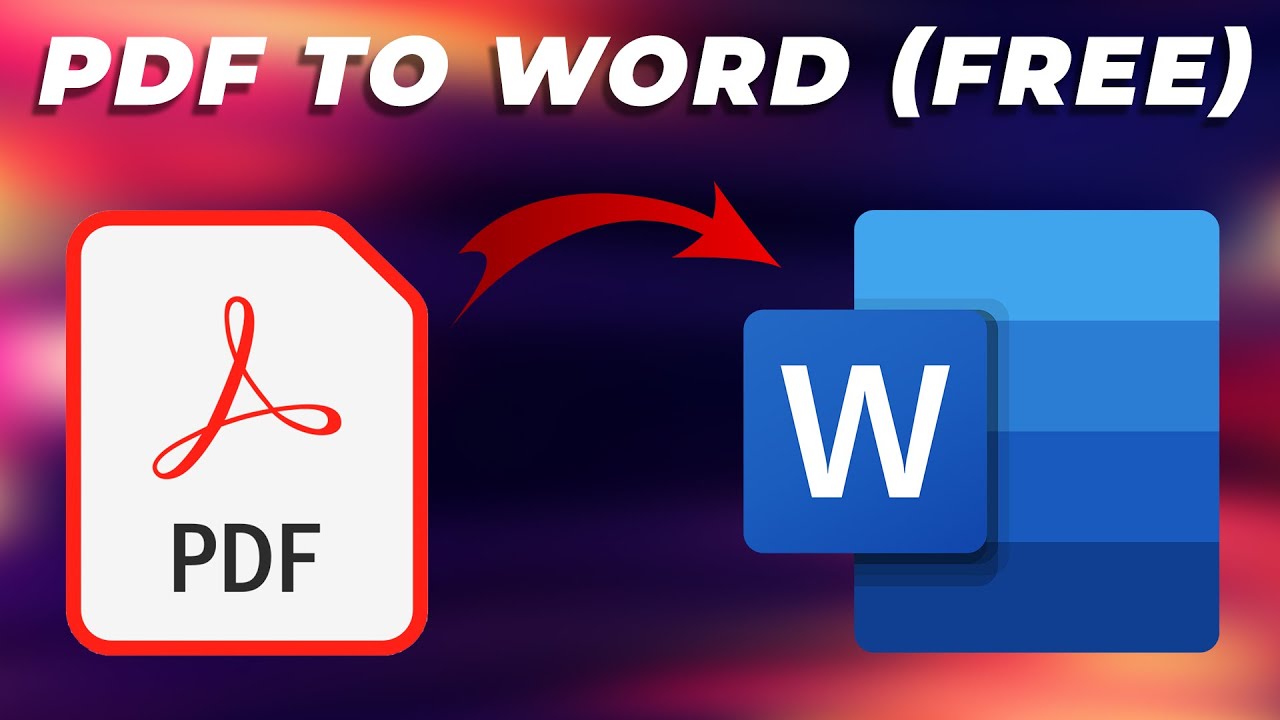
Cara mengubah file gambar pdf ke word
Mengubah File Gambar PDF ke Word: Panduan Lengkap dengan Teknologi OCR
Dalam era digital ini, PDF (Portable Document Format) telah menjadi standar emas untuk berbagi dokumen karena kemampuannya menjaga format dan tata letak asli. Namun, seringkali kita dihadapkan pada situasi di mana file PDF yang kita terima sebenarnya adalah "gambar" dari dokumen, bukan teks yang dapat diedit. Bayangkan Anda menerima hasil scan dokumen penting, atau sebuah infografis yang ingin Anda ekstrak teksnya. Mengubah file gambar PDF seperti ini ke format Word yang dapat diedit adalah tantangan tersendiri, karena Word tidak dapat langsung "membaca" teks dari sebuah gambar.
Di sinilah teknologi mutakhir yang disebut OCR (Optical Character Recognition) menjadi penyelamat. Artikel ini akan memandu Anda melalui seluk-beluk konversi file gambar PDF ke Word, menjelaskan mengapa hal ini menjadi tantangan, bagaimana OCR bekerja, dan metode-metode terbaik yang dapat Anda gunakan.
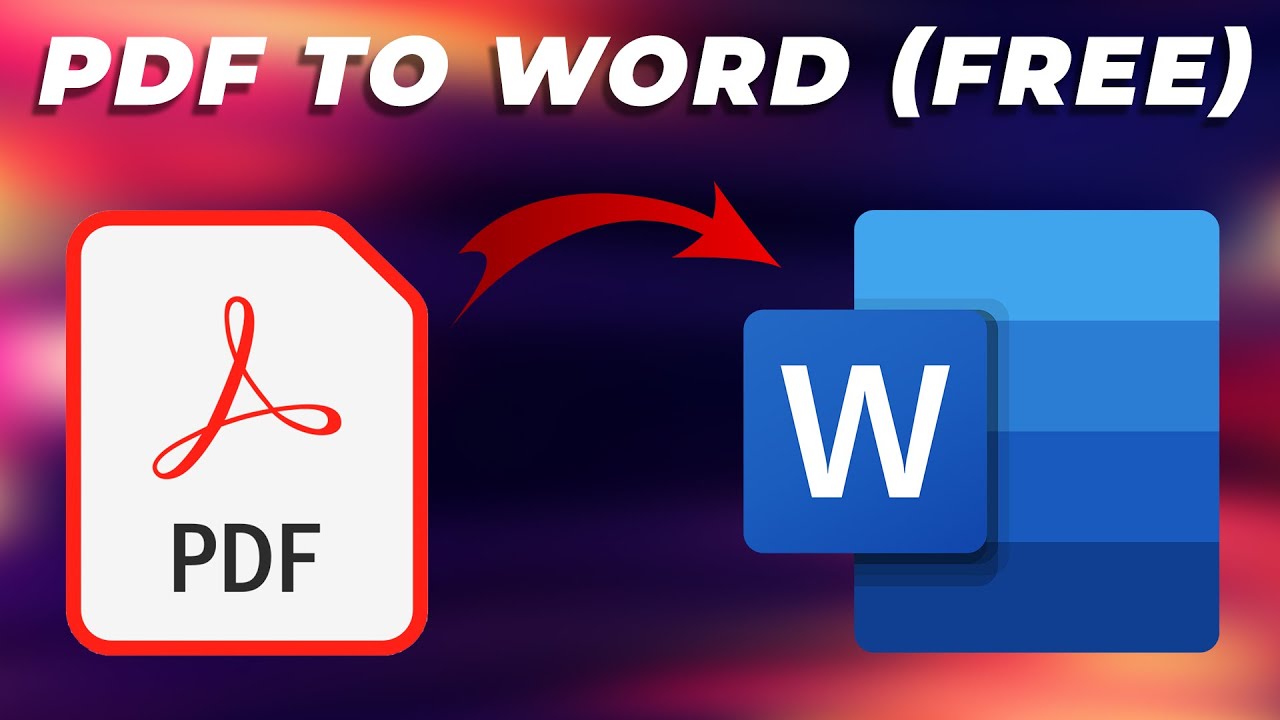
Mengapa File Gambar PDF Sulit Diubah ke Word? Memahami Perbedaannya
Sebelum melangkah lebih jauh, penting untuk memahami perbedaan mendasar antara dua jenis file PDF:
-
PDF Berbasis Teks (Text-based PDF): Ini adalah PDF yang dibuat dari dokumen digital, seperti file Word, Excel, atau presentasi PowerPoint. Teks di dalamnya adalah karakter yang dapat dipilih, disalin, dan dicari. Ketika Anda membuka PDF jenis ini di Word (versi terbaru), Word dapat dengan mudah mengkonversinya kembali menjadi dokumen yang dapat diedit karena informasi teksnya sudah ada.
-
PDF Berbasis Gambar (Image-based PDF): Ini adalah PDF yang dibuat dari hasil pemindaian (scan) dokumen fisik, atau dari gambar yang disematkan. Bagi komputer, seluruh halaman PDF ini hanyalah sekumpulan piksel, seperti foto. Meskipun kita dapat melihat huruf-huruf di dalamnya, komputer tidak menganggapnya sebagai "teks" yang dapat diedit. Oleh karena itu, jika Anda mencoba membuka PDF jenis ini langsung di Word, Anda mungkin hanya akan mendapatkan gambar halaman tersebut atau teks yang tidak beraturan.
Tantangan utama dalam mengubah PDF berbasis gambar ke Word adalah mengubah piksel-piksel gambar tersebut menjadi karakter teks yang dapat diedit. Inilah peran vital OCR.
Memahami OCR (Optical Character Recognition): Otak di Balik Konversi
OCR adalah teknologi yang memungkinkan komputer "membaca" teks dari gambar. Cara kerjanya secara sederhana adalah sebagai berikut:
- Analisis Gambar: Perangkat lunak OCR menganalisis struktur piksel pada gambar PDF.
- Identifikasi Pola: Ia mencari pola-pola tertentu yang menyerupai huruf, angka, dan simbol.
- Pengenalan Karakter: Setelah mengidentifikasi pola, OCR membandingkannya dengan basis data karakter yang sudah dikenal.
- Konversi ke Teks: Jika ditemukan kecocokan, pola gambar tersebut diubah menjadi karakter teks digital yang dapat disalin, diedit, dan dicari.
- Rekonstruksi Tata Letak: Beberapa perangkat lunak OCR canggih juga berusaha merekonstruksi tata letak asli dokumen, seperti kolom, tabel, dan gambar, sehingga hasil konversi ke Word tetap rapi.
Akurasi OCR sangat bergantung pada kualitas gambar asli. Semakin jelas, rapi, dan kontras gambar PDF, semakin tinggi akurasi OCR dalam mengenali teks.
Metode Mengubah File Gambar PDF ke Word
Ada beberapa metode yang dapat Anda gunakan untuk mengkonversi file gambar PDF ke Word, masing-masing dengan kelebihan dan kekurangannya sendiri.
1. Menggunakan Layanan Konversi Online (Gratis & Berbayar)
Ini adalah metode yang paling cepat dan mudah diakses, ideal untuk konversi sesekali atau file yang tidak terlalu sensitif. Banyak situs web menawarkan layanan konversi PDF ke Word dengan fitur OCR.
Contoh Layanan:
- Adobe Acrobat Online: Adobe, sebagai pencipta format PDF, menawarkan alat konversi online yang kuat. Biasanya, fitur OCR untuk gambar PDF memerlukan langganan premium, tetapi sering ada uji coba gratis.
- iLovePDF / Smallpdf / PDF2Go / Convertio: Ini adalah beberapa platform populer yang menyediakan berbagai alat PDF, termasuk konversi dengan OCR. Beberapa mungkin menawarkan OCR gratis untuk jumlah halaman terbatas, sementara yang lain memerlukan langganan untuk fitur OCR penuh.
- Google Drive / Google Docs: Ini adalah opsi gratis yang seringkali diabaikan, namun sangat efektif!
- Cara Menggunakan Google Docs untuk OCR:
- Unggah file gambar PDF Anda ke Google Drive.
- Setelah terunggah, klik kanan pada file PDF tersebut.
- Pilih "Buka dengan" > "Google Dokumen".
- Google Dokumen akan secara otomatis mencoba melakukan OCR pada gambar PDF dan membuka hasilnya sebagai dokumen Google Dokumen yang dapat diedit.
- Dari Google Dokumen, Anda bisa mengunduhnya sebagai file Microsoft Word (.docx).
- Cara Menggunakan Google Docs untuk OCR:
Kelebihan:
- Mudah diakses dari browser mana pun, tanpa perlu instalasi perangkat lunak.
- Banyak opsi gratis atau uji coba.
- Cepat untuk file berukuran kecil.
Kekurangan:
- Keamanan Data: Mengunggah dokumen sensitif ke server pihak ketiga bisa menjadi risiko keamanan. Pastikan Anda menggunakan layanan terkemuka.
- Keterbatasan ukuran file atau jumlah halaman untuk versi gratis.
- Kualitas OCR dan mempertahankan format bervariasi antar layanan.
- Membutuhkan koneksi internet.
2. Menggunakan Perangkat Lunak Desktop Khusus (Berbayar & Uji Coba)
Untuk konversi yang lebih akurat, sering, dan dengan kontrol lebih besar, perangkat lunak desktop adalah pilihan terbaik. Mereka seringkali memiliki algoritma OCR yang lebih canggih dan kemampuan untuk mempertahankan format yang lebih baik.
Contoh Perangkat Lunak:
- Adobe Acrobat Pro DC: Ini adalah solusi PDF paling komprehensif. Adobe Acrobat Pro memiliki fitur OCR yang sangat kuat dan akurat, mampu mengubah gambar PDF menjadi teks yang dapat diedit dengan sangat baik, sambil mempertahankan tata letak aslinya.
- Cara Menggunakan Adobe Acrobat Pro DC:
- Buka file gambar PDF Anda di Adobe Acrobat Pro DC.
- Pilih "Tools" > "Edit PDF".
- Acrobat akan secara otomatis menjalankan OCR pada dokumen.
- Setelah OCR selesai, Anda dapat langsung mengedit teks di dalam PDF.
- Untuk mengkonversi ke Word, pilih "File" > "Export To" > "Microsoft Word" > "Word Document".
- Cara Menggunakan Adobe Acrobat Pro DC:
- ABBYY FineReader PDF: Dianggap sebagai salah satu perangkat lunak OCR terkemuka di pasar. FineReader dikenal dengan akurasi OCR yang luar biasa dan kemampuannya untuk menangani dokumen kompleks, termasuk tabel, grafik, dan beberapa bahasa.
- Nitro Pro: Alternatif populer untuk Adobe Acrobat, Nitro Pro juga menawarkan fitur OCR yang solid untuk mengubah gambar PDF ke Word.
- Wondershare PDFelement: Perangkat lunak ini menawarkan antarmuka yang ramah pengguna dan fitur OCR yang handal, menjadikannya pilihan yang baik untuk pengguna rumahan maupun profesional.
Kelebihan:
- Akurasi OCR yang lebih tinggi, terutama untuk dokumen kompleks.
- Kemampuan mempertahankan tata letak yang lebih baik.
- Keamanan data yang lebih terjamin karena pemrosesan dilakukan secara lokal.
- Fitur tambahan seperti pengeditan PDF, anotasi, dan batch processing.
- Tidak memerlukan koneksi internet setelah instalasi.
Kekurangan:
- Harganya relatif mahal (investasi awal).
- Membutuhkan instalasi perangkat lunak.
- Mungkin memiliki kurva pembelajaran untuk fitur-fitur canggih.
3. Menggunakan Microsoft Word (dengan Batasan)
Meskipun Word bukan alat OCR utama, versi terbaru (Microsoft 365 / Word 2013 ke atas) memiliki kemampuan terbatas untuk membuka dan mengkonversi PDF.
-
Cara Menggunakan Microsoft Word (untuk PDF yang sudah ada teksnya):
- Buka Microsoft Word.
- Pilih "File" > "Open".
- Cari file PDF Anda dan klik "Open".
- Word akan menampilkan pesan bahwa ia akan mengkonversi PDF ke dokumen Word yang dapat diedit. Klik "OK".
- Catatan Penting: Metode ini hanya efektif untuk PDF berbasis teks. Jika PDF Anda adalah gambar, Word mungkin hanya akan menyisipkan gambar halaman tersebut atau gagal total dalam mengkonversi teksnya.
-
Menggunakan Fitur "Text from Picture" di Word (sangat terbatas untuk gambar):
- Jika Anda memiliki gambar halaman PDF (misalnya, screenshot), Anda bisa menyisipkannya ke Word.
- Klik pada gambar, lalu di tab "Picture Format" (atau "Picture Tools"), cari opsi yang berkaitan dengan "Text from Picture" atau "Alt Text". Word memiliki kemampuan OCR dasar untuk gambar yang disisipkan, tetapi ini sangat terbatas dan tidak disarankan untuk dokumen multi-halaman atau kompleks.
Kelebihan:
- Sudah tersedia jika Anda memiliki Microsoft Office.
- Sangat mudah untuk PDF berbasis teks.
Kekurangan:
- Tidak efektif untuk PDF berbasis gambar.
- Akurasi OCR sangat rendah atau tidak ada sama sekali untuk gambar yang kompleks.
- Seringkali merusak format asli.
Panduan Langkah Demi Langkah Umum untuk Konversi
Meskipun setiap alat memiliki antarmuka yang sedikit berbeda, proses umumnya mirip:
- Pilih Alat Konversi: Putuskan apakah Anda akan menggunakan layanan online (untuk kemudahan dan kecepatan) atau perangkat lunak desktop (untuk akurasi dan fitur lebih).
- Unggah/Buka File PDF:
- Online: Kunjungi situs web konverter, cari tombol "Unggah File" atau "Pilih File", lalu pilih file gambar PDF Anda.
- Desktop: Buka perangkat lunak, pilih "Open" atau "Buka", lalu navigasikan ke file PDF Anda.
- Aktifkan OCR (Jika Diperlukan): Beberapa alat akan secara otomatis mendeteksi jika PDF adalah gambar dan mengaktifkan OCR. Lainnya mungkin meminta Anda untuk memilih opsi "OCR" atau "Recognize Text".
- Pilih Format Output: Pastikan Anda memilih "DOCX" atau "DOC" sebagai format output.
- Mulai Konversi: Klik tombol "Convert", "Start", "Run OCR", atau "Export".
- Unduh/Simpan Hasil: Setelah proses selesai, unduh file Word yang dihasilkan atau simpan di lokasi yang diinginkan.
- Tinjau dan Edit: Ini adalah langkah paling krusial! Buka file Word yang baru dikonversi. Periksa akurasi teks, format, dan tata letak. Hampir selalu akan ada beberapa kesalahan atau ketidaksempurnaan yang perlu Anda koreksi secara manual.
Tips untuk Mendapatkan Hasil Konversi Terbaik
- Kualitas Sumber PDF: Ini adalah faktor terpenting. Pastikan gambar PDF Anda memiliki resolusi tinggi, jelas, tidak buram, dan tidak miring. Jika Anda memindai dokumen sendiri, gunakan pengaturan DPI (dots per inch) yang tinggi (minimal 300 DPI).
- Pencahayaan yang Baik: Saat memindai, pastikan pencahayaan merata dan tidak ada bayangan yang mengganggu teks.
- Hapus Noda: Jika ada noda atau coretan pada dokumen fisik, bersihkan sebisa mungkin sebelum memindai.
- Pilih Bahasa OCR yang Tepat: Banyak perangkat lunak OCR memungkinkan Anda memilih bahasa dokumen. Memilih bahasa yang benar (misalnya, "Indonesia" bukan "English") akan meningkatkan akurasi secara signifikan.
- Gunakan Perangkat Lunak Berbayar untuk Akurasi Maksimal: Jika Anda sering berurusan dengan konversi PDF gambar atau membutuhkan akurasi tinggi, investasi pada perangkat lunak desktop seperti Adobe Acrobat Pro atau ABBYY FineReader sangat direkomendasikan.
- Lakukan Proofreading: Selalu, selalu, selalu periksa ulang hasil konversi. OCR tidak sempurna, terutama untuk font yang tidak biasa, tulisan tangan, atau gambar berkualitas rendah.
- Siapkan Diri untuk Penyesuaian Format: Meskipun OCR modern berusaha mempertahankan format, Anda mungkin perlu melakukan penyesuaian manual pada spasi, paragraf, daftar, dan tabel.
- Pertimbangkan untuk Mengetik Ulang (Jika Kualitas Sangat Buruk): Untuk dokumen dengan kualitas gambar yang sangat buruk, di mana OCR menghasilkan lebih banyak kesalahan daripada teks yang benar, terkadang lebih efisien untuk mengetik ulang teks secara manual daripada mencoba mengoreksi setiap kesalahan OCR.
Mengatasi Masalah Umum
- Akurasi OCR Rendah: Pastikan kualitas gambar PDF Anda baik. Coba gunakan perangkat lunak OCR yang berbeda atau yang lebih canggih. Periksa apakah Anda telah memilih bahasa yang benar.
- Format Berantakan: Ini sering terjadi. Gunakan fitur "Clear All Formatting" di Word dan format ulang dokumen secara manual, atau gunakan fitur "Reflow" jika tersedia di perangkat lunak OCR Anda.
- File Sangat Besar/Lama Dikonversi: Ini bisa terjadi pada PDF dengan banyak halaman atau resolusi sangat tinggi. Pastikan koneksi internet stabil (untuk online converter) atau spesifikasi komputer Anda memadai (untuk desktop software).
- Masalah Keamanan: Jika Anda mengkhawatirkan data sensitif, hindari layanan konversi online dan gunakan perangkat lunak desktop yang memproses file secara lokal.
Kesimpulan
Mengubah file gambar PDF ke Word adalah tugas yang menantang namun sangat mungkin dilakukan berkat teknologi OCR. Memahami perbedaan antara PDF berbasis teks dan gambar adalah kunci, dan memilih alat yang tepat untuk kebutuhan Anda akan menentukan keberhasilan proses konversi.
Apakah Anda memilih kenyamanan layanan online gratis seperti Google Docs, atau berinvestasi pada perangkat lunak desktop yang kuat seperti Adobe Acrobat Pro atau ABBYY FineReader, ingatlah bahwa kualitas sumber PDF dan proses peninjauan manual setelah konversi adalah faktor-faktor krusial untuk mendapatkan hasil terbaik. Dengan panduan ini, Anda kini memiliki pengetahuan dan alat yang diperlukan untuk mengatasi tantangan konversi file gambar PDF ke Word dengan percaya diri.


